Дешевая коробка с полноценным портом USB 3.0 вместо порта micro usb, который ломается через 3 месяца. Также есть отдельная статья о внешних блоках для дисков и док-станциях.
Как подключить SSD диск к ноутбуку
Здравствуйте! Если ваш ноутбук постоянно тормозит, есть универсальное средство для его ускорения — подключите SSD-накопитель, если у вас его еще нет. Это очень экономичная модернизация, особенно для бюджетных ноутбуков, которые в основном продаются с традиционными жесткими дисками. В этой статье мы расскажем, как подключить SSD-накопитель или заменить «родной» жесткий диск популярного ноутбука Acer Aspire E 15.
Этот ноутбук бьет рекорды продаж уже долгое время, и это неудивительно. В конце концов, относительно недорогой ноутбук оснащен процессором Core i3 7-го поколения, 4 ГБ оперативной памяти DDR4 и высококачественным 15-дюймовым дисплеем. Он мог бы стать бескомпромиссным лидером в своей позиции, если бы не одно «но» — ноутбук был недостаточно быстрым.
Но, возможно, мы сможем решить эту проблему. Хорошей новостью является то, что сейчас существуют недорогие ноутбуки с возможностью подключения SSD. Ноутбук Acer Aspire E 15 предлагает два способа подключения SSD — через слот M.2 или путем замены жесткого диска на новый SATA SSD. Оба метода рассматриваются в этой статье.
Это важно: прежде чем покупать SSD-накопитель, убедитесь, что ваш ноутбук совместим с ним.
Как выбрать М.2 SSD: SATA или PCLe
Прежде чем бежать в ближайший компьютерный магазин, чтобы купить SSD-накопитель, следует знать, что существует два варианта этого накопителя. Они похожи во многих отношениях. Однако если вы подключите не ту модель, диск может не работать без внесения изменений в настройки BIOS.
Хотя они используют одинаковые выходы, драйверы M.2 могут поддерживать более старый интерфейс SATA или более новый интерфейс PCIe. Последний вариант может быть намного быстрее и является предпочтительным. SATA совместим со многими старыми ноутбуками.

Для ноутбука Acer Aspire E 15 мы подключим SSD WD Blue 1TB SATA 1TB, поскольку устройства совместимы. Хотя этот ноутбук также поддерживает драйверы PCIe, мы не использовали это устройство, поскольку оно требует изменения BIOS. Также следует отдать предпочтение твердотельным накопителям SATA из-за их более низкой цены.
Как установить М.2 SSD
Перед подключением SSD-накопителя к ноутбуку перенесите все данные на внешний диск и сделайте резервную копию Windows. Затем необходимо получить доступ к компонентам ноутбука. На Acer Aspire E 15 для этого необходимо снять нижнюю крышку, которая крепится несколькими винтами. Открутите колпачок с помощью отвертки.

Слот для SSD расположен рядом со слотами для оперативной памяти. Обратите внимание на слоты для SSD и соответствующие вырезы в слоте. Некоторые диски M.2. имеют паз с правой или левой стороны. Если слот расположен с правой стороны, устройство совместимо максимум с x2 PCIe или SATA; если с левой стороны, оно совместимо максимум с x4 PCIe или SATA.

Как и в случае с платами оперативной памяти, просто вставьте SSD в слот (под небольшим углом к плоскости ноутбука), затем задвиньте крышку обратно, закрутите ее и установите заднюю крышку.

После установки диска на него можно восстановить резервную копию Windows. Рекомендуется отсоединить и извлечь жесткий диск, чтобы не удалить исходные данные. После установки Windows вы сразу почувствуете разницу в скорости работы вашего ноутбука — он будет летать.
Что делать с изношенным жестким диском? Его можно использовать как резервную копию системы или как хранилище необходимой информации. Однако при сегодняшнем неограниченном хранении данных в облаке это вряд ли будет востребовано.
Самая сложная задача при установке SSD-накопителя вместо оптического привода — снять переднюю панель и перенести ее в корпус накопителя. Конечно, этот процесс необязателен, но без шасси боковая часть ноутбука будет выглядеть не очень красиво.
Замена HDD на SSD в ноутбуке
Существует несколько способов ускорить работу системы вашего ноутбука: Чистка корпуса, добавление оперативной памяти, установка нового SSD-накопителя. О последнем варианте, преимуществах и недостатках, а также алгоритме действий пойдет речь в сегодняшней статье.
Со временем ноутбук стал работать медленнее и долго загружаться? Скорее всего, причиной является длительное использование и неправильное обслуживание внутренних файлов. Проще говоря, жесткий диск просто засорен. Большое количество файлов напрямую влияет на скорость работы компьютера, особенно если это единственный компьютер во всей системе. Чтобы исправить ситуацию, жесткий диск можно заменить на SSD, поскольку он быстрее и предлагает новый способ построения системы.

Что такое HDD и его особенности
Жесткий диск или, как его принято называть, винчестер — это устройство, позволяющее записывать и хранить информацию путем намагничивания определенных участков на поверхности корпуса. Главная особенность жесткого диска этого типа заключается в том, что на нем хранится большой объем информации. Жесткие диски долговечны благодаря высококачественной конструкции и позволяют хранить файлы без риска их потери.
Основными областями применения жестких дисков являются:
- Домашние компьютеры,
- домашние компьютеры,
- серверные станции,
- Использование NAS.
Благодаря принципу работы жесткие диски этого типа могут быть очень большими. Это особенно актуально для систем видеонаблюдения и серверных приложений, где скорость не так важна из-за простоты использования.
Что такое SSD и его особенности
Твердотельный накопитель отличается от своего предшественника тем, что для хранения и сохранения данных в нем используется флэш-память. Кроме того, контроллер — тип и версия которого напрямую влияют на скорость работы всего SSD — управляет различными операциями, записью и состоянием хранилища.
Неоспоримым преимуществом SSD является его скорость. В среднем обычный твердотельный накопитель в 2,5 раза быстрее жесткого диска.
Диск также позволяет сохранять и записывать на себя файлы и устанавливать систему. Однако из-за своей конструкции он имеет меньший объем памяти и стоит дороже.

Чтобы уменьшить количество копируемой информации, необходимо избавить систему от неиспользуемых или поврежденных файлов, пустых папок и другого хлама, который со временем накапливается на любом компьютере. Для этого можно воспользоваться специальной службой, предоставляемой операционной системой, или сторонней утилитой, например, бесплатным приложением CCleaner.
Использование старого HDD
Первый вариант — превратить его в переносной накопитель. Процедура может быть выполнена с помощью специального футляра, в котором находится жесткий диск. Он защищает накопитель и, благодаря встроенной печатной плате, добавляет разъем, необходимый для USB-подключения к компьютеру. Это решение подходит для пользователей, которым необходимо портативное устройство для хранения больших объемов данных.
Второй вариант — установить жесткий диск вместо DVD-привода. Последний в наше время используется редко и может быть помещен в специальный «карман», подключенный через USB-вход, чтобы при необходимости считываться оптическим приводом. Их удобнее устанавливать при замене жесткого диска ноутбука на SSD, чтобы не разбирать компьютер дважды.
Существует два различных типа дискет: стандартные (12,7 мм) и ультратонкие (9,5 мм). Этот нюанс необходимо учитывать при выборе адаптера. Процедура очень проста и аналогична описанной выше. Просто извлеките DVD-привод (часто без снятия задней крышки), а затем замените его адаптером с подключенным жестким диском.
Установка Windows и настройка BIOS
Следующий шаг — установка операционной системы на более быстрый SSD-накопитель. Если это единственный SSD, установленный в ноутбуке, Windows не будет распознан и появится сообщение «Partition table invalid or damaged». Необходимо вставить установочную флешку, с которой будет загружаться диск. Затем выберите карту памяти для установки операционной системы, а остальные действия ничем не отличаются от обычных. Для SSD используется Windows 7 и выше.
В некоторых случаях при установке SSD в ноутбук может потребоваться войти в BIOS и установить приоритет дисков. Это делается в разделе «Пуск» в подразделе «Драйверы жесткого диска».
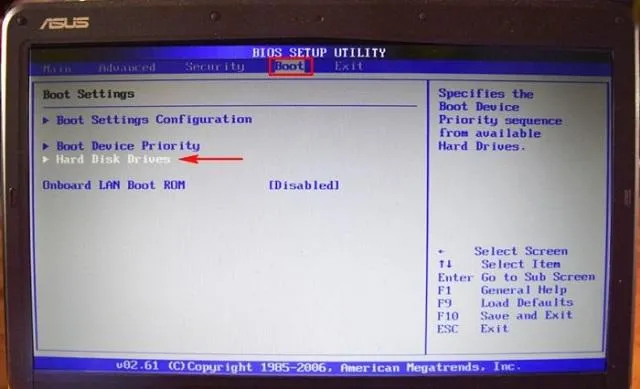
После установки операционной системы следует измерить скорость нового SSD с помощью программы Crystal Disk Mark, хотя положительные изменения будут заметны. Windows будет загружаться быстрее, а время открытия веб-браузеров и других приложений сократится.
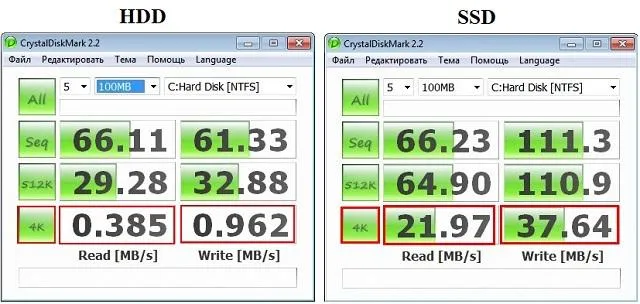
Информация, представленная в этой статье, поможет вам заменить жесткий диск на SSD. На ноутбуке этот процесс прост: снимите заднюю крышку и замените один компонент другим. Если вы хотите заменить старый жесткий диск на DVD-привод, потребуется немного больше изобретательности. После этого следует выполнить свежую установку Windows на SSD, чтобы в полной мере воспользоваться преимуществами производительности.
















